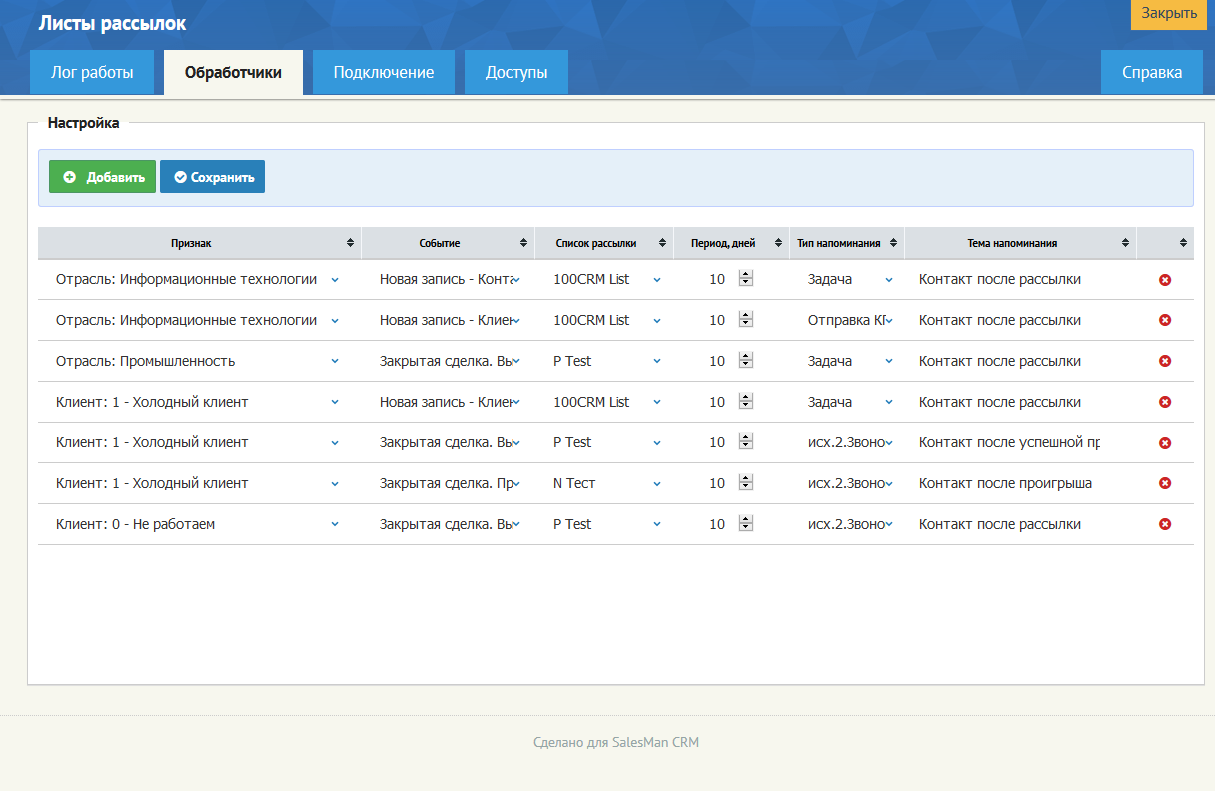Плагин: Листы рассылок
Плагин автоматизирует добавление подписчиков в заданные списки рассылок сервисов рассылок с доп.функциями и работает без участия пользователей в фоне по определенным событиям.
Возможности
- Распределение Клиентов/Контактов по различным спискам в соответствие с типом отношений/лояльности или по отрасли
- Автоматическое добавление напоминания Ответственному в CRM для активности по завершению рассылки
- Ведение лога
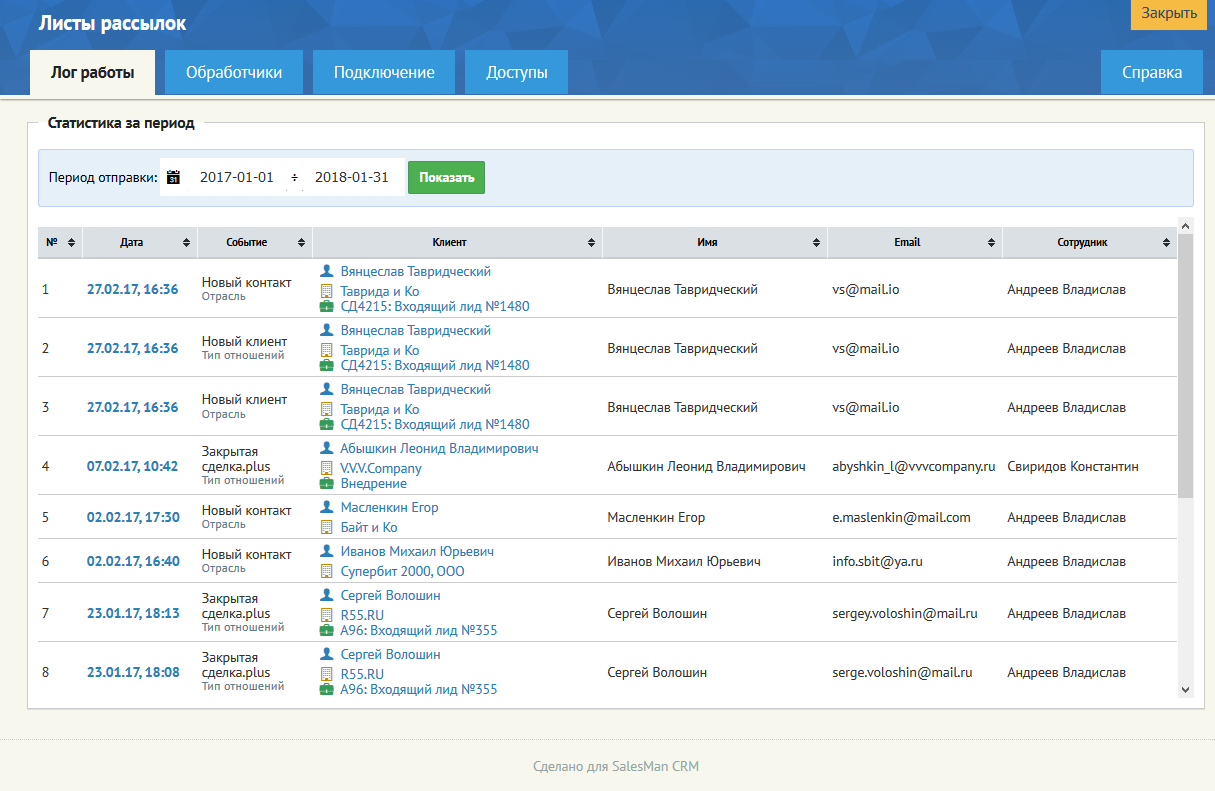
Как работает плагин
В зависимости от настроек можно "научить" CRM добавлять подписчика в определенную группу рассылок. Затем, если позволяет сервис, администратор аккаунта настраивает различные цепочки писем (или автоответчики) в зависимости от задач
Пример: Нам надо автоматически добавлять подписчиков в группу рассылок "А" по следующим признакам:
- Это новый клиент с отраслевым признаком "Врачи"
- Это клиент-физическое лицо
Как работает механизм цепочек (на примере сервиса MailerLite)
Цепочка писем - это серия писем (обычно от 3 до 5), которые с заданной периодичностью (каждый день, через день, через два дня и т.п.) отправлюется подписчику, добавленному в список.
- Регистрируемся на сайте одного из поддерживаемых сервисов рассылок
- Создаем Группы подписчиков по своему усмотрению (см. Создание цепочек)
- Добавляем своё поле с названием "date_start" - в это поле будет помещаться дата добавления подписчика, чтобы Цепочки работали
- Создаем Цепочку в разделе "Автоматизация" - в данном серивсе Цепочки называются "автоответчиком"
- Получаем Apikey в разделе "Интеграция/API разработчика"
- Настраиваем плагин
- Добавляем Клиентов/Контакты в CRM
Поддерживаемые сервисы рассылок:
Настройка плагина
- Вкладка "Подключение" - указываем Apikey, полученный в личном кабинете сервиса рассылок и нажимаем кнопку "Загрузить списки" - скрипт сделает запрос через API сервиса и получит список существующих групп, одновременно сохранив их
- Вкладка "Обработчики" - настраиваем обработку записей клиентов по группам:
- указываем типа отношений/лояльности/отрасль и группу, в которую будет помещена запись
- указываем Период - промежуток, через который Цепочка будет завершена - для автоматического создания Напоминания
- указываем Тему для напоминания
- Если Период и/или Тема напоминания не указаны, то напоминание создано не будет
- Напоминание будет создано для Ответственного за Клиента/Контакт
- Сохраняем настройки
Настраиваем:
- Добавляем новую строку кнопкой "Добавить"
- В графе "Признак" выбираем из списка "Клиент или контакт" / "Отрасль: Врачи", т.е. плагин сработает только в том случае, если Отрасль "Клиента" будет равна "Врачи" (или если есть обработчик на событие "Новая запись: Клиент")
- В графе "Событие" выбираем "Новая запись: Клиент", т.е. плагин сработает только в случае добавления нового Клиента
- В графе "Список рассылки" выбираем запись "А", т.е. добавлять подписчика будем в эту группу
- В графе "Период" указываем, сколько дней длится цепочка рассылок - эта цифра нужна для добавления напоминания
- В графе "Тип напоминания" выбираем нужный нам тип
- В графе "Тема напоминания" добавляем текст, с которым будет создано напоминание для сотрудника
- Сохраняем настройки
Важно: Если настроено несколько событий и они пересекаются, то сработают все события, т.е. если добавляется Клиент и настроено 2 события - по типу отношений и по отрасли, то оба они будут обработаны
Создание цепочек
В разных сервисах рассылок механизм создания цепочек писем свой.
Пример для MailerLite
Цепочки работают тогда, когда есть отправная точка. Для создания отправной точки необходимо добавить в Пользовательские поля новое поле с именем "date_start" - от неё будем отталкиваться при создании цепочек.
- Переходим в раздел "Автоматизация" и нажимаем кнопку "Создайте новый автоответчик"
- Выбираем тип "Годовщина" и добавленное поле "date_start" в качестве отправной даты.
- Жмем "Далее"
- В параметре "Отправлять это письмо" выбираем "после" и указываем число дней, через которое письмо будет отправлено Подписчику начиная с даты "date_start"
- Заполняем остальные параметры по усмотрению. В теме сообщения можно использовать тэг "Name" для персонализации
- Жмем "Далее"
- Составляем наше письмо - на основе шаблонов или создаем свой шаблон
- Жмем "Далее"
- Нам предложат выбрать списки Подписчиков, которым будет отправляться данное сообщение. Можно выбрать неколько списков или один
- Сохраняем Автоответчик. Сообщения будут отправлены автоматически исходя из параметра "date_start" и указанного вами периода отправки.
Всё, мы создали первое сообщение из цепочки. Чтобы создать цепочку, надо создать несколько писем и отправлять их с определенным интервалом (например, 1 письмо через 3 дня после занесения в список, 2 письмо через 5 дней и т.д.).
Группа писем, отправляемых по расписанию с определенным интервалом и будет составлять Цепочку писем.
Важные замечания
Для MailerLite
Цепочки работают тогда, когда есть отправная точка. Для создания отправной точки необходимо добавить в Пользовательские поля новое поле с именем "date_start" - от неё будем отталкиваться при создании цепочек.
Для SendPulse
Необходимо добавить переменную "Name" в каждую адресную книгу, чтобы была возможность отправлять Имя подписчика, по умолчанию сервис собирает только Email
Для GetResponse
В настройках компании рекомендуем отключить подтверждение подписки по API, чтобы вашим подписчикам не отправлялось письмо для подтверждения рассылки ( Документация )
Данный сервис проверяет домен в email-адресе отправителя на существование.
Для eSputnik
В настройках подключения в качестве "API USER_ID" указывается ваш Логин, в качестве "API Key" указывается ваш Пароль доступа к сервису